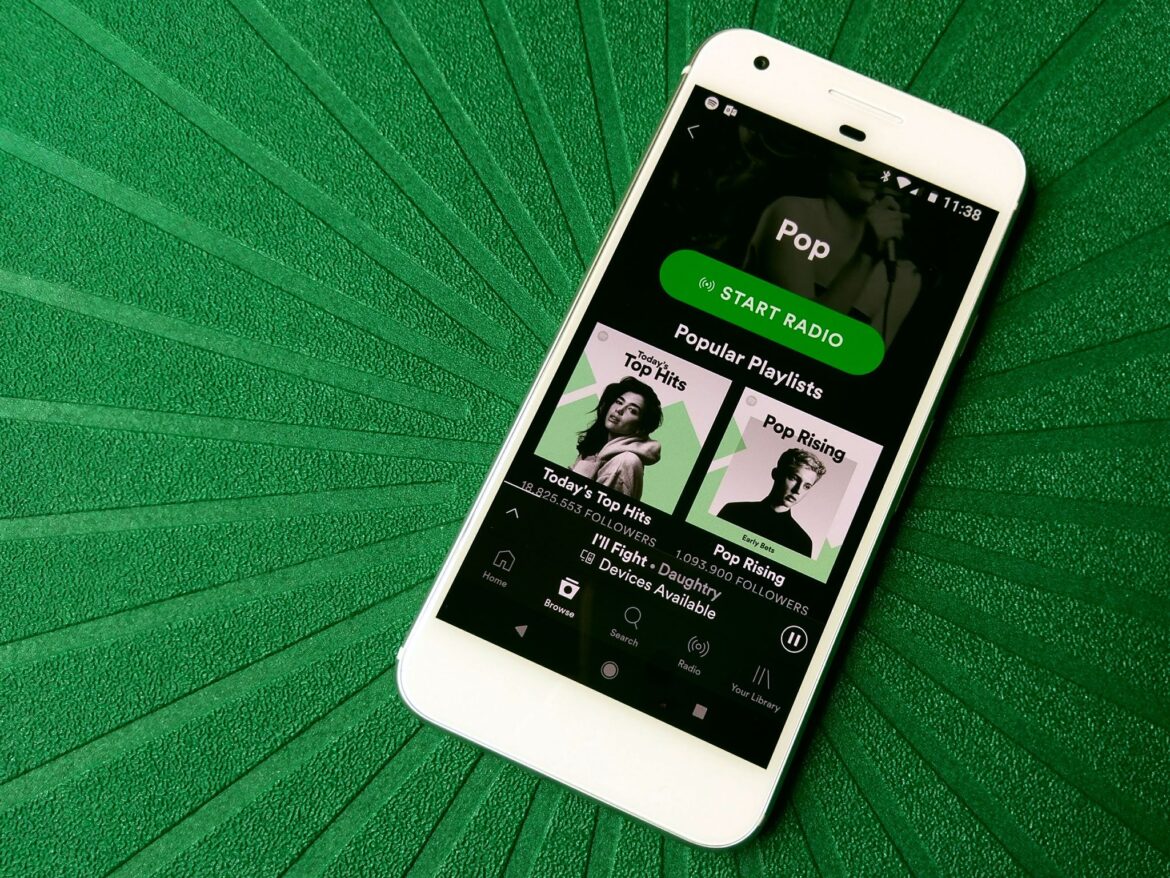623
この実用的なヒントでは、Androidスマートフォンで古いバージョンのSpotifyを使用する方法をご紹介します。2014年5月28日のセキュリティアップデート以降、Spotifyアプリは多くの古い携帯電話モデルと互換性がなくなりました。
Spotify Musicがお使いのデバイスと互換性がありません: 今すぐ旧バージョンをご利用ください
アップデートの義務は、すでにユーザーに不快感を与えていた。しかし、古いモデルの携帯電話の所有者が、Google Playストアから新しいアプリも古いアプリもダウンロードできないという事実は、必ずしも良いサービスの証ではない。しかし、ある裏技を使えば、古い機種でもSpotifyを使うことができる:
- スマートフォンのSpotifyをアンインストールし、ダウンロードエリアにあるapkファイルをダウンロードしてください。このファイルはSpotifyのバージョン0.5.3.56に対応しています。
- apkファイルをスマートフォンにインストールしてください。インストール方法はこちらをご覧ください。メールでのインストールは特に簡単です。自分宛にメールでファイルを送り、スマートフォンでファイルを開くだけです。携帯電話の設定で「不明なソース」にチェックが入っていることを確認してください。これにより、Google Playストア以外のアプリもインストールできるようになります。
- インストール後、通常通りSpotifyにログインしてください。